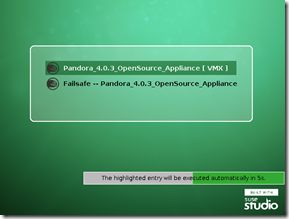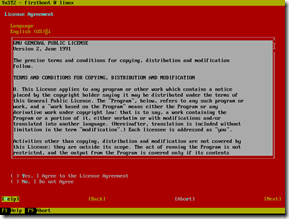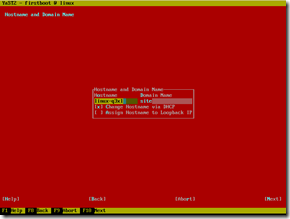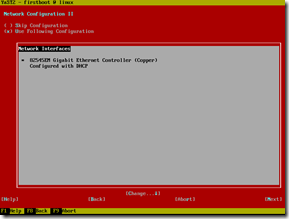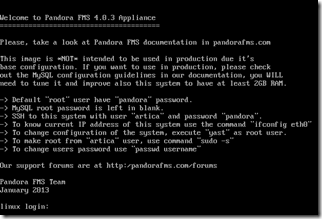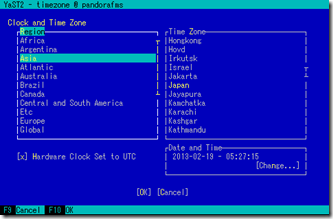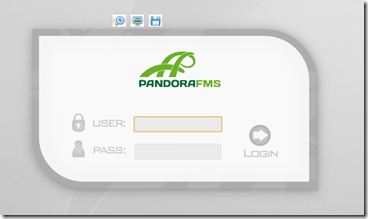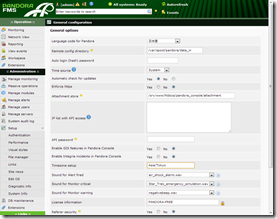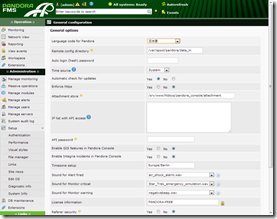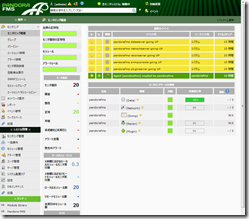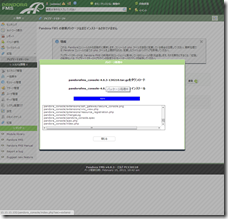概要
Pandora FMS: Flexible Monitoring System 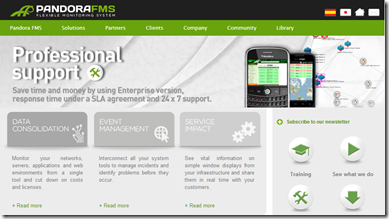
オープンソースのシステム監視ツールです。オープンソース版と機能追加されたエンタープライズ版(商用ライセンス)があります。
最初のバージョンはスペインで開発され、現在のバージョンは4.0.3となっております。バージョン3.1から日本語対応しており、追加インストールなしに監視画面を日本語化することが可能です。
サーバーはLinuxやFreeBSDで動作し、エージェントはLinux、Windows、Androidなどがあります。
Pandora FMS の特徴(wikipediaより抜粋)
監視
- ネットワーク上の新しいシステムの検出
- 可用性およびパフォーマンスのチェック
- 状態変化を検知した場合のアラーム生成
- 軽い専用エージェントによる、モニタ対象システム自体でのデータ収集 (ほとんどのオペレーティングシステムに対応)
- SNMPなど、ネットワーク経由での外部からのデータ収集
- ネットワーク機器等からの SNMPトラップ監視
システム
- 全コンポーネントにおける高可用性
- 拡張性がありモジュール化されたアーキテクチャ
- 1台のサーバで 2500モジュールのサポート
- ユーザ定義アラート、そして再実行処理が可能
- 標準機能のインシデント管理
- 標準機能のDB管理: 削除と圧縮
レポーティング
- リアルタイムでのレポートとグラフの生成
- SLAレポート
- ユーザ定義可能なグラフィカルビュー
- 月間のデータ保存(レポートへの活用)
- 全モジュールでのリアルタイムグラフ
ユーザ管理
- マルチユーザ、マルチプロファイル、マルチグループ
- 承諾インタフェースを持ったイベント管理システム
- グループやユーザごとのアクセス制御
- 8種類の属性を持ったプロファイル定義が可能
システム監視ツールの有名どころとしては
- Nagios
- Zabbix
- Hinemos
- zenoss core
などがありますが、機能的にも他のソフトと遜色ない上、見た目がすっきりしてよさげです。現在Zabbixを使っているのですが、インターフェイスが独特で、監視対象を増やすときに何をしたら良いか思い出すまで時間がかかるのが難点でした。今回PandoraFMSを導入することできっとそんなことも無くなるはずです。「そうPandoraFMSならね」
あと面白いところとしては監視対象にGISを含めることができるので、Android端末の現在位置をGoogleMapに表示することができます。
DebainパッケージはTesting版のリポジトリにしか含まれていないので今回はオープンソース版を仮想環境で試してみます。
自分で依存関係を解消しながらインストールするにはDebian/Ubuntuへのインストール方法が参考になります。
動作環境
VMWareが動作している環境。VMWareWorkstationやVMPlayerなど
まずはVMWareから起動できるように設定
ダウンロードしてきたtar.gzファイルを解凍してVMWareから「Pandora_4.0.3_OpenSource_Appliance.i686-0.0.22.vmx」を開く。
うちの環境ではフロッピードライブやCDドライブがないので、VirtualMachineSettingsから削除しておきました。
仮想マシンをパワーオンするとPandoraFMSにカスタマイズされたLinuxマシンが起動します。
仮想マシンのスペックは以下の通りです。
- SUSE Linux
- 1プロセッサー
- メモリ1GB
- HDD20GB
- 起動後使用メモリ400MB程度
起動後はYaST2 firstbootによる初期設定が始まります。うっかりスキップすると自力でマシン設定をしないといけなくなります。
ライセンスに同意します。
ホスト名を割り当てます。初期設定ではlinux-[文字列]となっていますので、わかりやすいように「pandorafms」としました。
仮想マシンのeth0インターフェイスのIPアドレスをDHCPからとってきます。
あとはYaST2が自動で設定をしてくれます。
仮想マシン起動後の初期設定
テスト用のため、そのまま運用するのは危険です。初期パスワードは変更しておきましょう。
初期アカウント一覧
- UNIXユーザー
root/pandora
artica/pandora - MySQL
root/パスワード無し - 管理画面ログインユーザー
admin/pandora
仮想マシンのタイムゾーンを変更
起動した状態ではタイムゾーンはUTCになっていますので、JSTに変更します。SUSE Linuxではyast2コマンドを使って設定ができるようなので、以下のコマンドでタイムゾーンを変更します。
# yast2 timezone
Asia→Japanを選択してOKすればタイムゾーンの設定は終りです。仮想マシンのタイムゾーンをUTCのままだとエージェント側のタイムゾーンと差異がでてしまい、すべての監視項目の時間がずれてしまいますので、この設定は忘れずにしておきましょう。
PandoraFMSにログイン
初期アカウントはUSER「admin」、パスワード「pandora」です。
ログイン直後の画面。
ZabbixやNagiosに比べてすっきりしています。Zabbixでは2ペイン構成で上部メニューが階層式だったので現在地を見失いがちでした。
PandoraFMSの管理画面では3ペイン構成で、管理用メニューがアイコン付で左サイドにあり、ワイド液晶でも見やすい構成です。
管理画面自体はPHP+HTML+SS+queryで作られています。CSSはフレキシブルレイアウトになっており、様々な画面サイズに対応しているようです。
PandoraFMSを日本語用に設定します。
Setup→Languageから日本語に変更
TimeZoneをAsia/Tokyoに変更
Updateを押すと管理画面が日本語で表示されます。
管理画面のアップデート
サーバーのコアファイルなどはアップデートできませんが、フロント画面である管理画面はWordPressのように自動アップデートすることが可能です。
管理画面を開き、操作→拡張→アップデートマネージャを実行することでアップデートされます。
PHPファイルやCSSファイルなどを入れ替えているようです。
次回
ちょっと長くなってきたのでPandoraFMSのエージェント設定は次回にします。